
Si le gusta la idea de una cámara de seguridad que sea completamente inalámbrica en todos los sentidos, El sistema Arlo Pro de Netgear es uno a considerar. A continuación, le indicamos cómo configurarlo y comenzar a controlar su hogar mientras está fuera.
RELACIONADO: Cámaras de seguridad con cable vs.Cámara Wifi: ¿Cuáles debería comprar?
Las cámaras Wi-Fi tienen sus problemas, al menos en comparación con las cámaras con cable —Pero ciertamente ofrecen una instalación más sencilla. Una cosa que separa a Arlo Pro de otras cámaras Wi-Fi es que funciona con batería, lo que significa que no es necesario enchufarlo a una toma de corriente para transmitir y grabar video. La mayoría de las otras cámaras Wi-Fi necesitan estar conectadas a algún tipo de fuente de alimentación, aunque se conectan a través de Wi-Fi para transmitir los datos.
Arlo Pro también utiliza su propio concentrador central (denominado estación base), al que se conectan todas sus cámaras Arlo. Esto se debe a que las cámaras utilizan Z-Wave para comunicarse de forma inalámbrica, en lugar de Wi-Fi como la mayoría de las otras cámaras de seguridad para consumidores (como la Nest Cam ). Por eso, las cámaras Arlo deben conectarse a la estación base, que a su vez se comunica con la red Wi-Fi de su hogar.
RELACIONADO: ¿Qué son los productos Smarthome "ZigBee" y "Z-Wave"?
Paso uno: descargue y configure la aplicación Arlo
Aunque tiene que usar la estación base, el proceso de configuración es bastante sencillo y solo toma unos 10 minutos. Para comenzar, descargue la aplicación Arlo en su teléfono inteligente. Es una aplicación gratuita que está disponible para iPhone y Dispositivos Android .
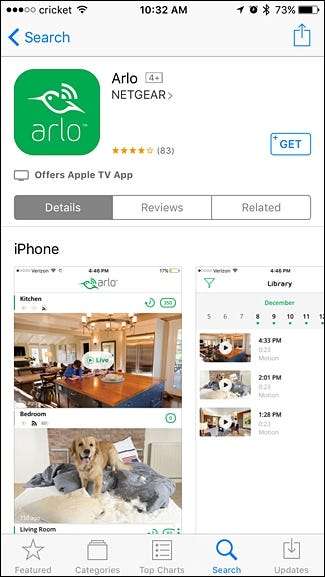
A continuación, abra la aplicación y toque el botón "Nuevo en Arlo".
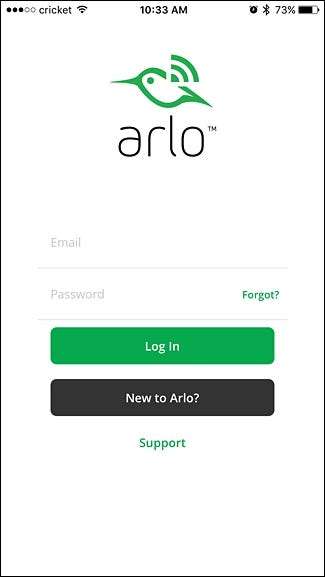
En la siguiente pantalla, seleccione qué producto Arlo está configurando. En este caso, es el "Arlo Wire-Free".
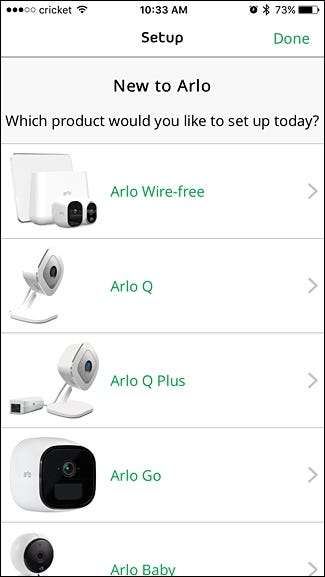
A continuación, la aplicación le indica que instale el concentrador de la estación base Arlo. Para hacer esto, conecte un extremo del cable Ethernet incluido en la estación base y el otro extremo en un puerto Ethernet libre en su enrutador. Enchufe el cable de alimentación y luego presione el botón “Encendido-Apagado” junto al conector de alimentación en la parte posterior del concentrador.

Una vez que haya configurado la estación base, presione "Continuar" en la aplicación.
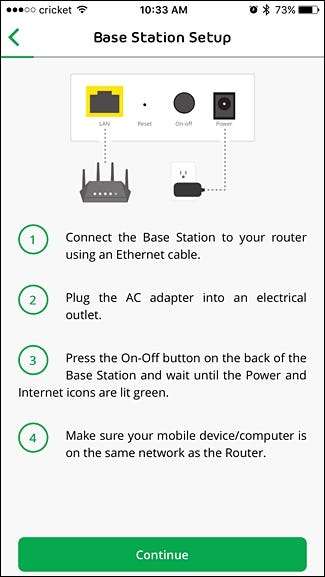
Espere a que el concentrador se encienda. La aplicación busca automáticamente el concentrador en su red.
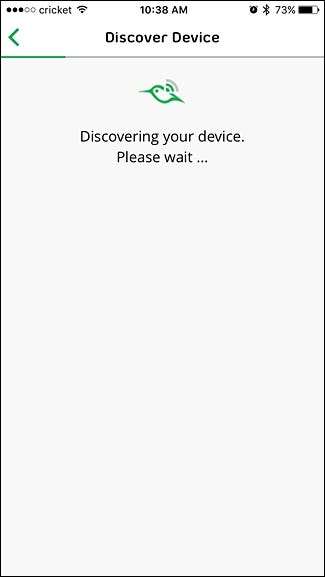
Cuando esté listo, presiona "Elegir zona horaria" en la aplicación.
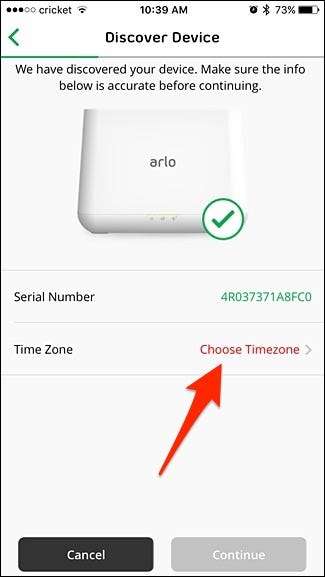
Seleccione su zona horaria, presione "Guardar" en la esquina superior derecha y luego toque la flecha hacia atrás en la esquina superior izquierda.
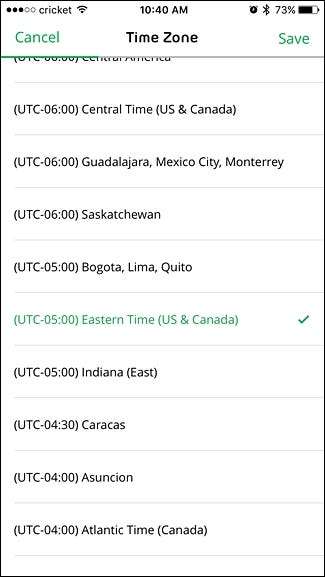
Toque "Continuar" para continuar.
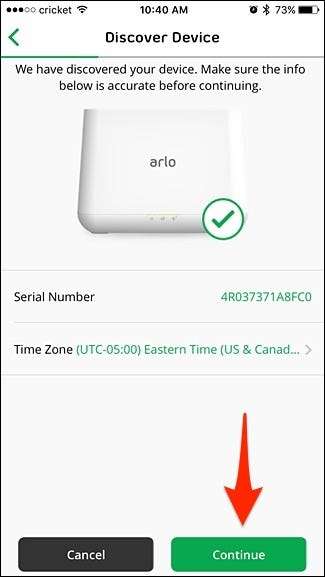
A continuación, asigne un nombre a la estación base. Puede ser tan creativo como quiera aquí, pero algo simple funcionará bien. Presione el botón "Continuar" cuando haya terminado.
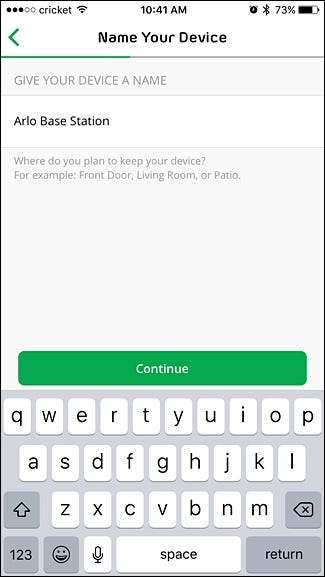
Paso dos: cree una cuenta de Netgear
A continuación, deberá crear una cuenta con Netgear. Comience escribiendo su dirección de correo electrónico y tocando el botón "Continuar".
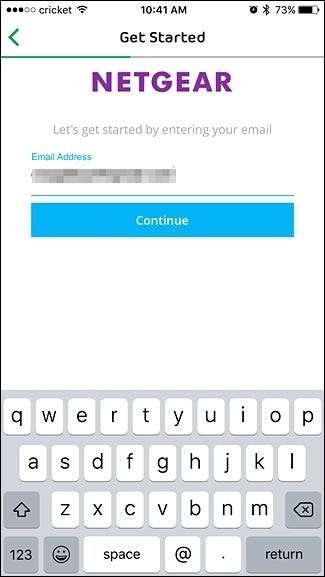
Ingrese un nombre y contraseña para su cuenta, acepte los términos y la política de privacidad, y luego presione "Siguiente" en la parte inferior.
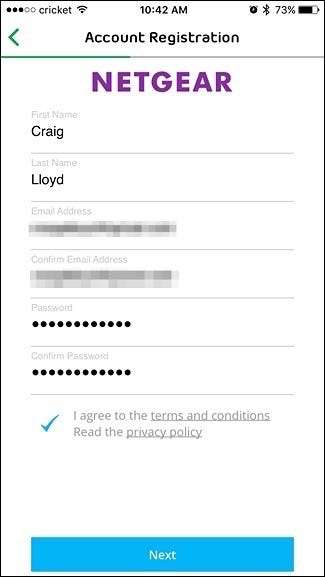
Paso tres: sincronice sus cámaras Arlo con la estación base
Ahora es el momento de sincronizar sus cámaras Arlo con la estación base. Harás esto con una cámara a la vez.
Asegúrese de que sus cámaras estén a un par de pies de la estación base durante el proceso de sincronización (podrá moverlas más lejos después, por supuesto). Presiona "Continuar" en la aplicación.
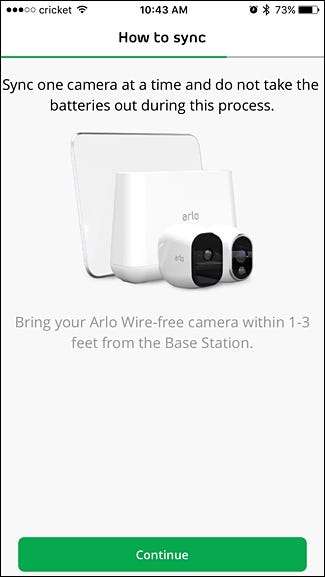
Si la batería de la cámara aún no está instalada, continúe y abra la tapa trasera de la cámara e inserte la batería.

Comience presionando el botón de sincronización en la parte superior de la estación base durante unos dos segundos. La luz verde del extremo derecho comenzará a parpadear.

Después de eso, presione el botón de sincronización en la propia cámara hasta que la luz LED azul en la parte frontal de la cámara comience a parpadear.

Una vez que la estación base y la cámara estén en modo sincronizado, se conectarán automáticamente entre sí. Una vez que la cámara y la estación base estén conectadas, presione "Continuar" en la aplicación hasta que llegue a la pantalla "Sincronización completa". Luego puede presionar "Finalizar" o "Agregar más cámaras", si tiene más de una cámara para conectar.

Paso cuatro: actualice el firmware de la estación base y la cámara
Una vez que haya terminado de sincronizar todas sus cámaras y presione "Finalizar", se lo llevará a la pantalla principal de la aplicación Arlo, donde se le informará de inmediato que hay una actualización disponible. Toque "Actualizar estación base" y espere a que se actualice.
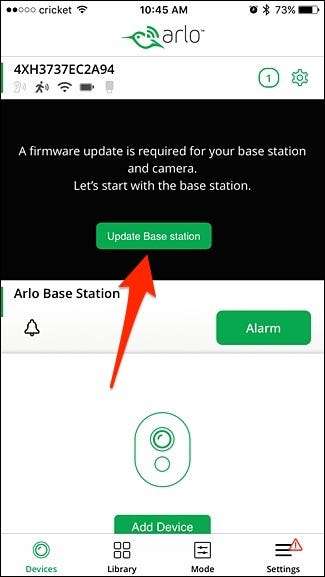
Luego, hará lo mismo con las cámaras una vez que la estación base haya terminado de actualizarse.
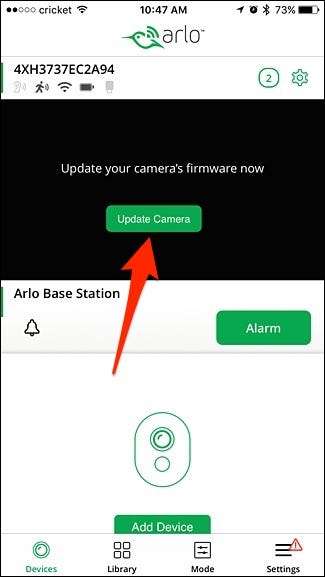
Paso cinco: compruebe su nuevo sistema de seguridad
Una vez que todo esté actualizado, puede tocar el botón "En vivo" para ver una vista en vivo de su cámara Arlo.
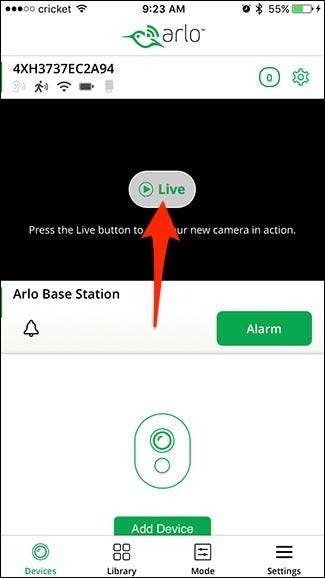
Dentro de la aplicación, puede hacer sonar la alarma, grabar video manualmente, tomar una foto, habilitar y deshabilitar la captura de audio e incluso ajustar el brillo de la cámara.
También puede armar y desarmar el sistema manualmente, según un horario o según su ubicación seleccionando la pestaña "Modo" en la parte inferior de la aplicación.
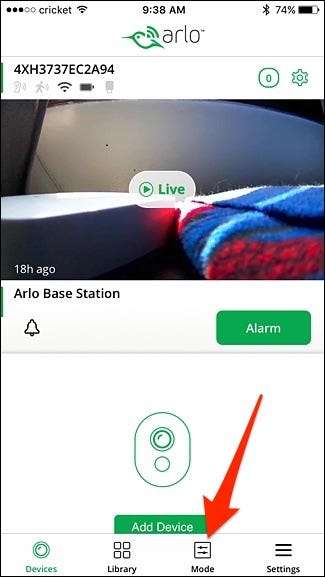
Desde allí, seleccione la estación base Arlo.
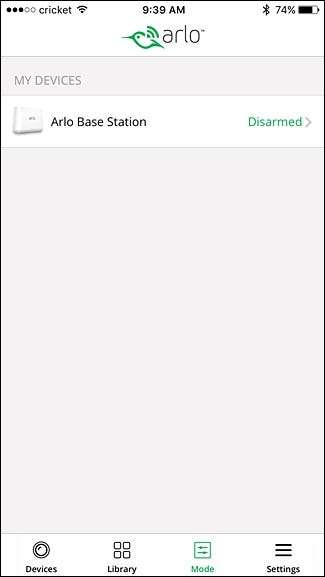
En esta pantalla puede armar o desarmar el sistema, que en realidad no es más que activar o desactivar la detección de movimiento y audio.
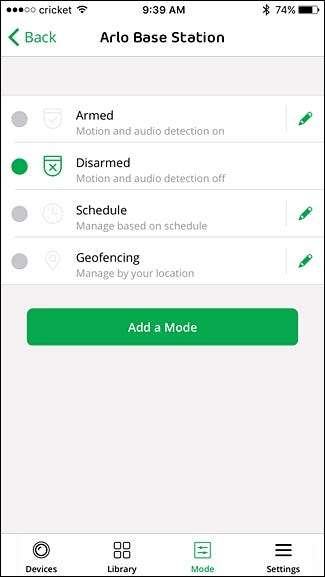
Tiene que pasar por algunos obstáculos para configurar su sistema Arlo, principalmente porque las cámaras se conectan a la estación base en lugar de directamente a Wi-Fi, pero la configuración es razonablemente sencilla. Y una vez que haya configurado todo, el sistema funciona bien.







